Pensi di conoscere a fondo la tastiera del tuo iPhone? Probabilmente non è così. Ecco 10 trucchi nascosti per sfruttarla al massimo delle sue potenzialità.

La tastiera dell’iPhone è di gran lunga una delle funzionalità che sfruttiamo di più ogni giorno. Serve per scrivere i messaggi, per effettuare ricerche in rete, per segnare gli appunti nelle note, per aggiungere un promemoria e chi più ne ha più ne metta. Apple ci ha lavorato parecchio negli ultimi anni, andando ad integrare un’interfaccia sempre più comoda e facile da utilizzare.
Oltre alla possibilità di accedere facilmente alla lista delle emoji, di cambiare lingua con un tocco e via dicendo. Così tante funzionalità e trucchetti che conoscere a fondo le sue potenzialità è veramente complicato.
Se sei qui, è perché vuoi approfondire ciò che la tastiera dell’iPhone può fare e rendere più funzionale il suo utilizzo. Ecco allora ben 10 trucchi che probabilmente ancora non conosci, sono tutti facili da applicare e ti permetteranno di godere di vantaggi pazzeschi.
Gestire le maiuscole
Come sicuramente già saprai, per poter inserire una lettera maiuscola con la tastiera del tuo iPhone, tutto quello che devi fare è premere una volta sul pulsante con la freccia in sù. Che si trova esattamente di fianco alla lettera Z. Dopo averlo toccato, in automatico tutte le lettere nella tastiera passano da minuscolo a maiuscolo.
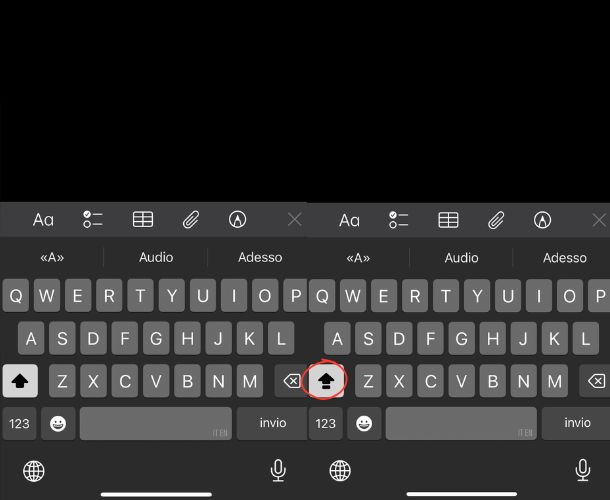 Come attivare il BLOC MAIUSC
Tutti i passaggi
Come attivare il BLOC MAIUSC
Tutti i passaggi
Ma una volta aver selezionato il carattere da digitare, in automatico torna tutto com’era prima. E se ti dicessimo che c’è un trucchetto per attivare il classico BLOC MAIUSC del computer anche su iPhone? Basta un semplice tocco e il gioco è fatto.
Quello che devi fare è premere non una sola volta sul tasto con la freccia in sù, ma due. In questo modo, vedrai che l’icona si riempirà di colore nero e spunterà una sorta di linea a dividere la freccia. Il che conferma il fatto che il blocco del maiuscolo e attivo e potrai scrivere tutti i caratteri che vuoi senza tornare alle minuscole.
Inserire il punto in automatico
Per una frase che sia ben scritta e che rispetti tutte le regole ortografiche dell’italiano, va messo un punto alla fine del periodo. Una regola che in realtà decade spesso nel linguaggio del web, soprattutto quando si parla con amici o parenti. Discorso diverso invece se si sta parlando con un superiore del proprio lavoro, con un’azienda o un operatore telefonico.
In questi casi, il punto va obbligatoriamente messo. E per farlo, con la tastiera dell’iPhone, bisogna compiere due gesti: premere sul tasto dei caratteri speciali e su quello del punto. Ma sapevi che in realtà esiste una scorciatoia per farlo inserire in automatico?
Fai una prova con un blocco note e scrivi una frase. Una volta terminata, invece che seguire il procedimento appena citato, premi due volte di fila la barra spaziatrice in basso. Hai visto? È spuntato il punto.
Trasformare la tastiera in trackpad
Quante volte ti è capitato, soprattutto dopo aver scritto un lungo testo, di accorgerti di un errore da correggere o di una parola che volevi evidenziare? In questo caso, la scelta più logica è quella di cercare di premere nella porzione di schermo interessata e procedere con la modifica.
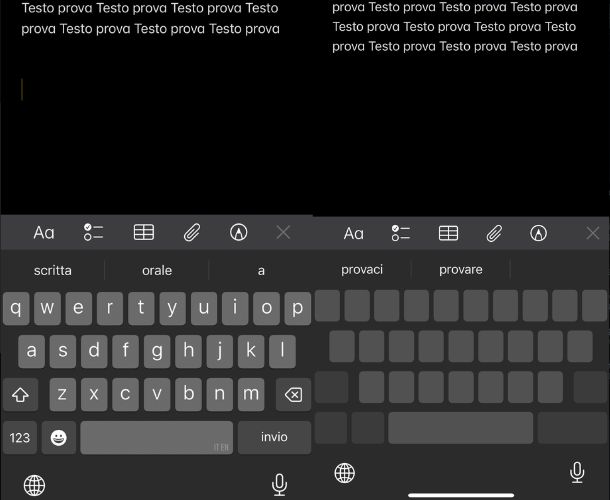 Come trasformare la tastiera in trackpad
Tutti i passaggi
Come trasformare la tastiera in trackpad
Tutti i passaggi
Il che alle volte è molto complicato, in quanto con un tap si attivano anche altre opzioni, come la comparsa del menu pop-up per fare copia e incolla, inserire altri elementi e via discorrendo. Ma sapevi che c’è la possibilità di trasformare la tastiera dell’iPhone in un trackpad? Proprio come quello di un qualsiasi mouse portatile.
Così facendo, ti basterà spostare il dito fino a giungere al punto di tuo interesse. Per attivare questa feature, non devi far altro che fare una piccola pressione sulla barra spaziatrice. Spunterà così una nuova interfaccia al posto dei singoli caratteri.
Aumentare l’autonomia dell’iPhone
Ti sembrerà pazzesco, ma anche la tastiera dell’iPhone contribuisce al consumo della batteria dell’iPhone. E lo fa anche in maniera importante, per via di una funzionalità all’apparenza secondaria, ma che è attiva di default su ogni dispositivo.
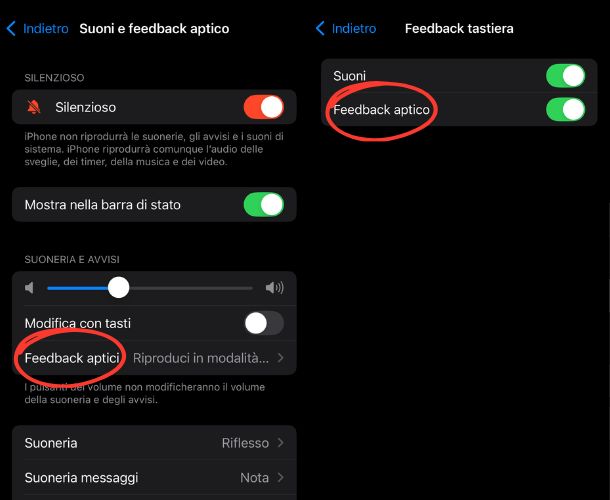 Come rimuovere il feedback aptico
Tutti i passaggi
Come rimuovere il feedback aptico
Tutti i passaggi
Stiamo parlando del feedback aptico, la piccola vibrazione che si percepisce ogni volta che si preme su un singolo carattere. Pensata per far sì che l’utente percepisca di aver schiacciato sul tasto, per quanto utile può venire disattivata. Così da notare benefici immediati a livello di autonomia del melafonino.
Per fare ciò, basta andare in Impostazioni > Suoni e feedback aptico e poi scorrere verso il basso fino a trovare la voce “Feedback tastiera”. Aprendola, molto probabilmente il cursore del feedback aptico sarà impostato su ON. Disattivalo da qui e il problema è risolto.
Eseguire calcoli matematici
Con l’implementazione di iOS 18, tutte le tastiere degli iPhone hanno uno strumento in più che può tornare parecchio utile in determinate situazioni. Ossia la possibilità di far eseguire i calcoli matematici direttamente al software di sistema, con diverse opzioni disponibili.
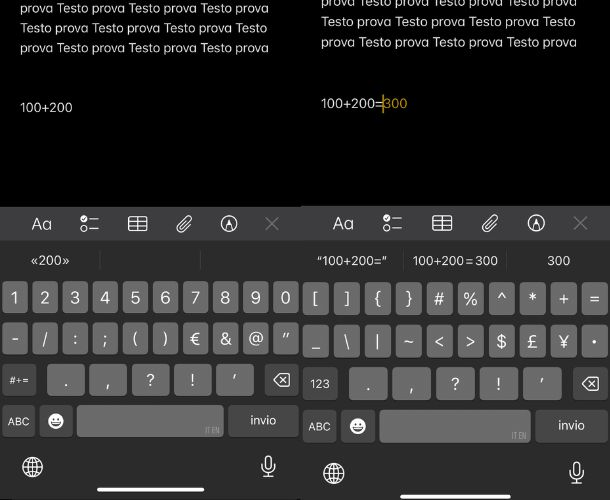 Come attivare i calcoli matematici
Tutti i passaggi
Come attivare i calcoli matematici
Tutti i passaggi
Tutto quello che devi fare è aprire un blocco note o la chat con un’altra persona e digitare per esempio “100+200=”. In questo modo, nei suggerimenti sopra la tastiera avrai la possibilità di inviare il messaggio così com’è, di mandarlo col risultato (calcolato in automatico) alla fine o di lasciare il solo risultato.
Nota bene che, per far sì che il tutto vada a buon fine e che effettivamente tu possa avere il risultato del calcolo tra i suggerimenti, devi aggiungere il simbolo dell’uguale alla fine.
Attivare i caratteri speciali
Devi inserire la e con un altro accento? O magari vuoi utilizzare il punto di domanda capovolto tipico dello spagnolo? O perché no, stai stilando un elenco e ti servono i numeri ordinali. Con un trucco presente nelle tastiere degli iPhone, ti basta un semplice tocco sullo schermo per averli a tua disposizione.
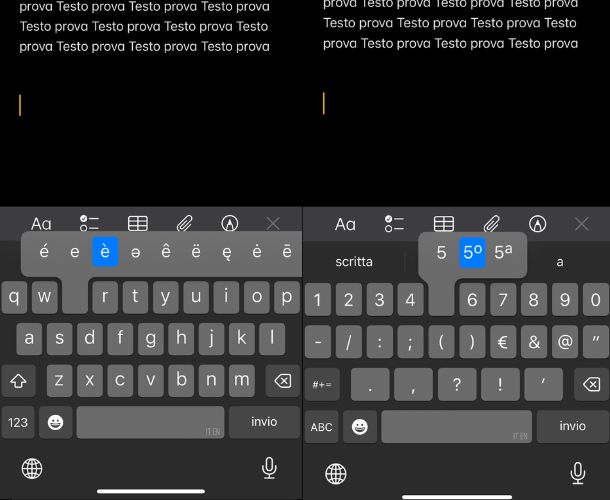 Come inserire i caratteri speciali
Tutti i passaggi
Come inserire i caratteri speciali
Tutti i passaggi
Se per esempio, mentre digiti una parola, non vuoi avere la “è” ma una “é”, puoi provare tenendo premuto sul carattere scelto per una frazione di secondo. Come per magia, si aprirà un menu con tutte le possibili alternative. Spesso appartenenti ad altre lingue e alfabeti.
Discorso identico anche per i numeri e gli altri caratteri. Come anticipato, puoi procedere in questo modo se hai bisogno del “5°” e non dell’ “5”, oppure se vuoi inserire il punto di domanda così “¿” e non così “?”.
Impostare due lingue
Sempre grazie all’ultimo aggiornamento ad iOS 18, è finalmente possibile scrivere con la tastiera dell’iPhone in due lingue. Il che comporta grandi vantaggi, oltre alla sola presenza dei caratteri speciali. È per esempio attivo di default il secondo dizionario e c’è persino il testo predittivo in tuo aiuto.
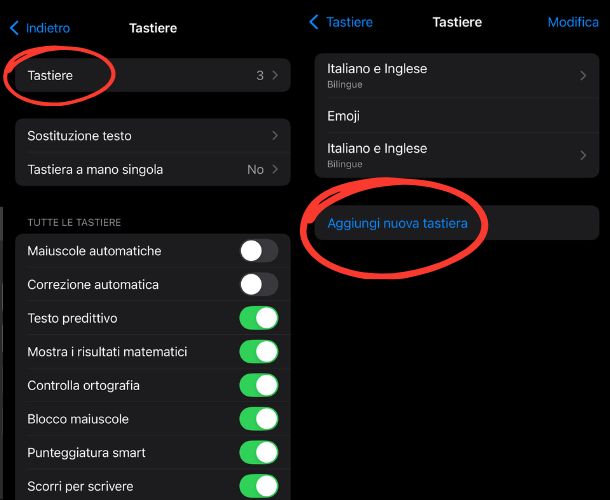 Come cambiare lingua
Tutti i passaggi
Come cambiare lingua
Tutti i passaggi
Come si fa? Basta andare in Impostazioni > Generali > Tastiera e poi fare tap sulla voce “Tastiere” nella parte superiore. Di solito, ci sono già attive le tue opzioni “italiano” ed “emoji”. Premendo su “Aggiungi nuova tastiera”, è possibile configurare una nuova lingua.
Sfruttare la sostituzione testo
Questa funzionalità può tornare particolarmente utile se avete delle parole, dei codici o intere frasi che usate spesso ma non volete scriverle ogni volta per completo. Con la tastiera dell’iPhone, c’è un trucchetto che vi dà modo di sostituire una sigla con un testo completo.
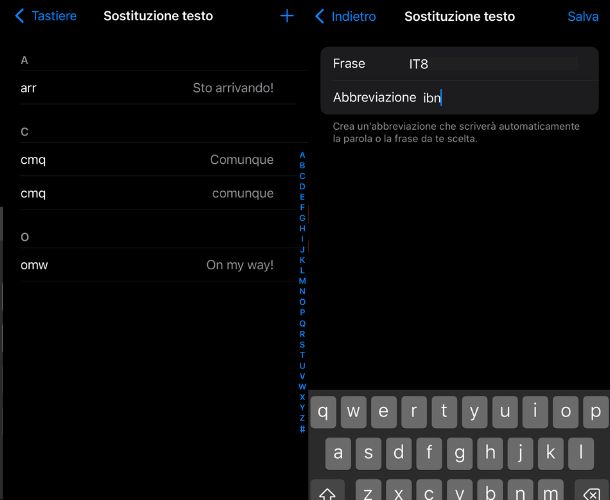 Come attivare la sostituzione testo
Tutti i passaggi
Come attivare la sostituzione testo
Tutti i passaggi
Un esempio? Se hai bisogno di mandare il tuo codice IBAN a un amico per fare un bonifico, di solito devi passare dall’app di home banking, copiarlo nel sistema e poi incollarlo in chat. Con la sostituzione testo, puoi salvarlo con una sigla come può essere “IBN”. Ogni volta che la digiterai, in automatico ti verrà fornito l’IBAN come suggerimento.
Per poterla attivare subito, non devi far altro che andare in Impostazioni > Generali > Tastiera e poi aprire la voce “Sostituzione testo”. Nella nuova finestra, ci saranno tutte le combinazioni già salvate. Per aggiungerne una, basta premere sul + in alto a destra e poi compilare i campi “Frase” e “Abbrevazione”. Per confermare, tocca su “Salva”.
Trovare le impostazioni rapide
Fino a questo momento, ti abbiamo segnalato il processo Impostazioni > Generali > Tastiera per poter accedere in maniera facile e veloce a tutte le possibili modifiche che possono venire effettuate a livello di sistema. In realtà però, esiste una scorciatoia persino per questa feature.
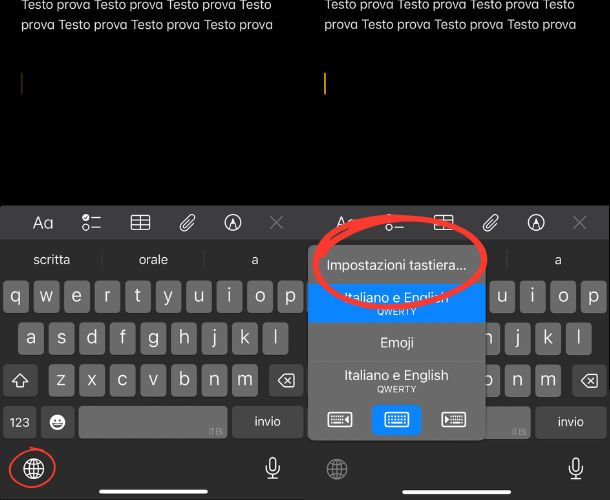 Come aprire le impostazioni rapide
Tutti i passaggi
Come aprire le impostazioni rapide
Tutti i passaggi
Prova ad aprire la tastiera, scrivendo nelle note o su una piattaforma di messaggistica. Come avrai già visto centinaia di volte, in basso a sinistra c’è un simbolo con un pianeta stilizzato. Hai mai provato a tenerlo premuto?
Oltre ad alcune opzioni di personalizzazione, alle lingue disponibili e al menu dedicato alle emoji, c’è una terza voce chiamata “Impostazioni tastiera...”. Non bisogna far altro che toccarla per venire rimandati in un’istante alla pagina dedicata. Senza alcun tipo di sforzo.
Cambiare la tastiera
Il decimo e ultimo trucco che ti vogliamo segnalare quest’oggi è forse il più curioso di tutti: è possibile cambiare la tastiera dell’iPhone. Ma perché farlo, visti i tanti vantaggi che ti abbiamo appena elencato? È una via percorribile e consigliata soprattutto per coloro che desiderano una maggior personalizzazione.
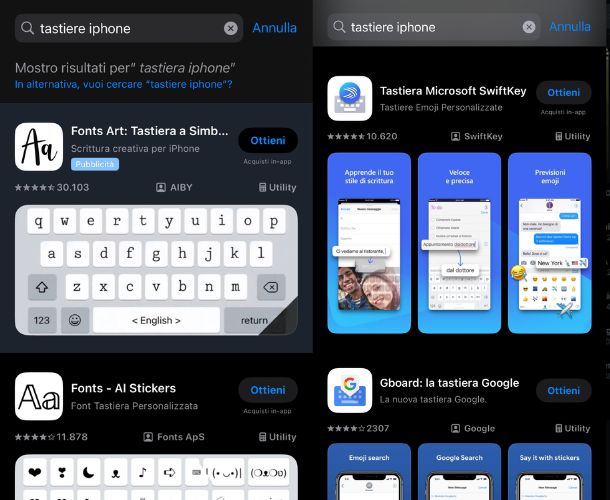 Come cambiare la tastiera
Alcuni esempi sull'App Store
Come cambiare la tastiera
Alcuni esempi sull'App Store
Aprendo l’App Store di Apple, recandosi nella sezione per la ricerca in basso a destra e poi digitando “tastiere iPhone”, ci si ritrova davanti una lunga lista di opzioni possibili. Che spaziano in base alle funzionalità disponibile, i colori attivabili, i caratteri speciali personalizzabili e così via.
Una volta scelta quella di proprio interesse, premendo su “Ottieni” partirà in automatico l’installazione sull’iPhone dell’opzione desiderata.
© RIPRODUZIONE RISERVATA








